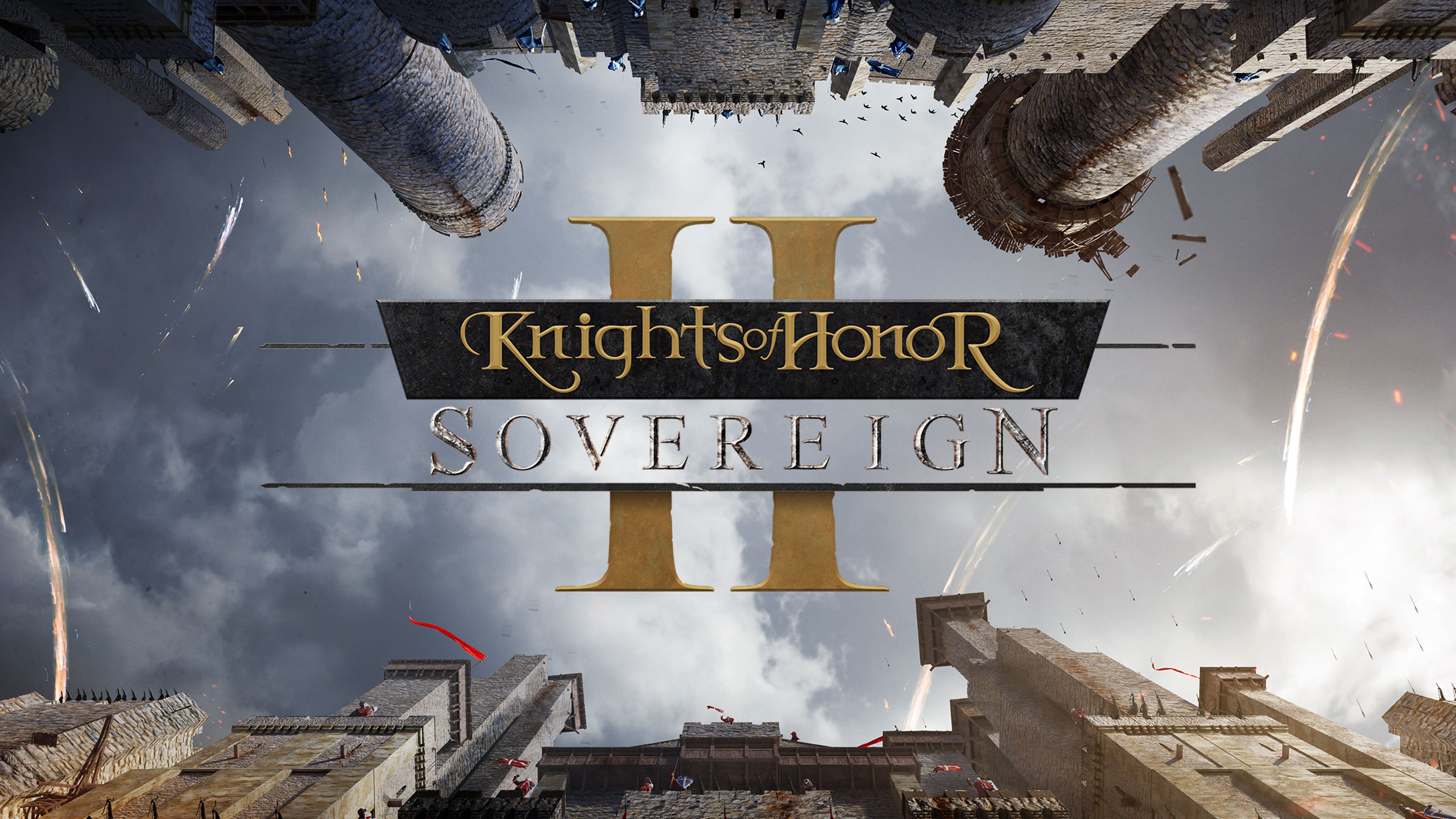È possibile giocare a Knights of Honor II: Sovereign su Mac?
Knights of Honor II: Sovereign è un grande gioco di strategia sviluppato da Black Sea Games. Ambientato nel periodo medievale, il gioco presenta il continente europeo, il Nord Africa e alcune parti dell'Asia. Questo non è un caso: nel gioco sono presenti solo le aree conosciute dagli europei medievali. A differenza di molti giochi del genere, Knights of Honor II: Sovereign non è a turni. Tutto nel gioco, compreso il combattimento, si svolge in tempo reale. Per fortuna, i progettisti hanno tentato di semplificare i numerosi sistemi del gioco, rendendoli accessibili e facili da comprendere. Non dovresti fissare lo schermo per ore solo per capire cosa sta succedendo. Ma snellire non è la stessa cosa che semplificare. Sebbene sia certamente pensato per i giocatori nuovi al genere, Knights of Honor II: Sovereign non è un gioco superficiale. Le meccaniche del gioco – che si tratti di combattimento, diplomazia o economia – hanno tutte profondità; ci sono certamente molte decisioni cerebrali che devono essere prese. Questo gioco è un'esclusiva di Windows, il che ovviamente è deludente se utilizzi invece un PC Apple. Ma abbiamo anche delle buone notizie per te. Esistono diversi modi per giocare a Knights of Honor II: Sovereign su Mac anche se il gioco non lo supporta ufficialmente. Leggi la guida qui sotto per saperne di più.
Requisiti di sistema
| Minimal | Consigliato |
|---|---|
| Sistema operativo: Windows 10/11 (64 bit) | Sistema operativo: Windows 10/11 (64 bit) |
| Processore: AMD FX-8350 o Intel Core i5-2500K | Processore: AMD Ryzen 3 3100 o Intel Core i5-6600k |
| RAM: 8 GB | RAM: 16 GB |
| Scheda video: Radeon HD 7870 / GeForce GTX 750-Ti | Scheda video: Radeon RX 580 / GeForce GTX 1660 |
| DirectX: Version 11 | DirectX: Version 11 |
| Memoria: 14 GB | Memoria: 14 GB |
Gioca a Knights of Honor II: Sovereign su Mac con Parallels

Knights of Honor II: Sovereign richiede molte risorse del PC, ma se disponi di un potente computer Mac (iMac, iMac Pro o Mac Pro) Parallels Desktop può essere una soluzione. Questa è un'applicazione che consente la virtualizzazione di Windows su Mac con il pieno supporto di DirectX e GPU. In termini più semplici, ciò significa che ti consente di installare Windows 10 su Mac con solo un paio di clic e passare istantaneamente da MacOS a Windows. Quindi sarai in grado di eseguire Windows, installare Steam (o Epic Games Store) e goderti il gioco Knights of Honor II: Sovereign su Mac proprio come su un normale PC.
Tieni presente che non tutti i giochi sono supportati da Parallels. Affinché il gioco sia giocabile devono essere soddisfatte diverse condizioni. Il tuo Mac deve superare i requisiti minimi di sistema per il gioco; incontrarli non è sufficiente. In generale, avrai bisogno di un iMac Pro o di un Mac Pro per eseguire giochi impegnativi. Sono adatti anche alcuni modelli di MacBook Pro e iMac; devono avere un processore Intel, una scheda grafica discreta e almeno 16 GB di RAM. Se il tuo Mac ha un chip Apple Silicon (come M1, M2, M3), potresti riscontrare problemi con i giochi moderni. I giochi che richiedono DirectX 12 non sono attualmente supportati da Parallels. AppsOnMac consiglia di utilizzare la funzionalità di prova gratuita di Parallels per determinare se puoi eseguire il gioco o meno se non sei sicuro.
Gioca a Knights of Honor II: Sovereign su Mac con i servizi di cloud gaming

Se hai un vecchio Mac o non è in grado di soddisfare i requisiti di sistema del gioco Knights of Honor II: Sovereign, esiste una soluzione semplice. I servizi di cloud gaming saranno lieti di fornirti una potenza di calcolo sufficiente, anche se ovviamente non gratuitamente. Tutto ciò di cui hai bisogno è un browser o un piccolo programma client e una buona connessione internet a partire da 15 MBit/s. Esistono diverse ottime piattaforme che forniscono questi servizi, tra le migliori ci sono Boosteroid, Xbox Cloud Gaming e Nvidia GeForce Now. COME Boosteroid ha Knights of Honor II: Sovereign nella sua libreria di giochi, è una scelta eccellente per coloro che desiderano provare il gioco.
Gioca a Knights of Honor II: Sovereign su Mac con BootCamp
Nota: i computer Mac con il nuovo Apple Silicon (M1, M2, M3 Pro o M1, M2, M3 Max) attualmente non supportano BootCamp. In questo caso, utilizza le opzioni qui sopra per eseguire Knights of Honor II: Sovereign su Mac
Questo metodo è semplice ma richiede tempo. Se il tuo Mac soddisfa tutti i requisiti di sistema di cui sopra, puoi giocare a Knights of Honor II: Sovereign su Mac installando Windows. Devi impostare un dual boot di Windows e Mac tramite BootCamp. Questa è un'applicazione che consente agli utenti di scegliere il sistema su cui lavorare all'avvio, tuttavia non sarà possibile passare da un sistema all'altro come in Parallels. Dovrai riavviare il tuo computer ogni volta che vorrai passare da Mac a Windows e viceversa. Ricorda che il Mac è solo un computer, alla fine. E mentre i Mac più recenti hanno i loro speciali chip Apple Silicon che non possono eseguire Windows, i Mac più vecchi sono molto simili ai computer che eseguono Windows, hanno processori Intel, RAM compatibile, dischi e altri componenti. Quindi puoi installare Windows su un vecchio Mac allocando non meno di 64 GB di spazio su disco (per poter eseguire Windows e un paio di giochi) e seguendo questi passaggi:
Per OS X El Capitan 10.11 e versioni precedenti
Per le versioni di MacOS precedenti a OS X El Capitan 10.11 dovrai creare un file USB di Windows avviabile.
- Scarica questo File ISO di Windows.
- Apri Boot Camp Assistant (Vai a Applicazioni > Utilità).
- Definisci la dimensione della partizione di Windows e scegli il file File ISO di Windows hai scaricato.
- Formatta la partizione di Windows e segui tutti i passaggi di installazione di Windows.
- Quando Windows si avvia per la prima volta, segui le istruzioni sullo schermo per l'installazione Boot Camp e software di supporto per Windows (driver)